Yuk, Simak Penggunaan Analysis ToolPak Excel untuk Analisis Data!
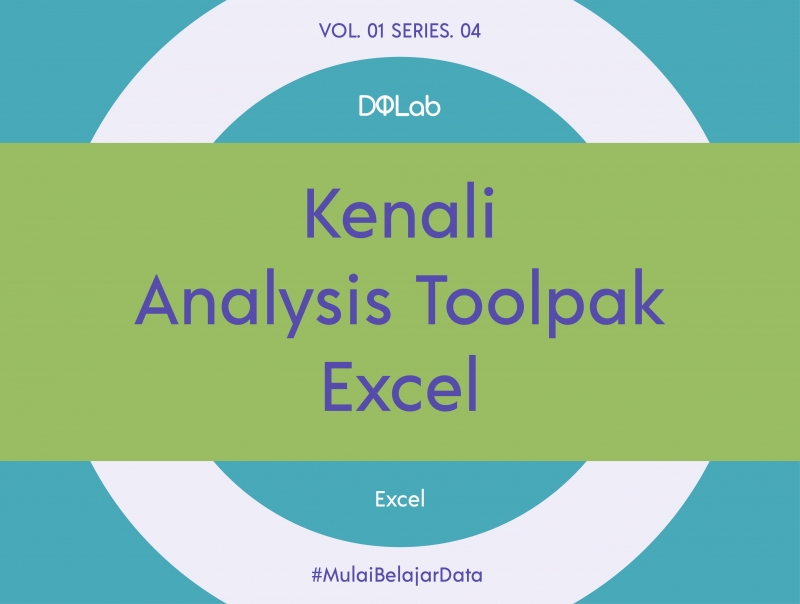
Ketika menganalisis data, begitu banyak software yang dapat kita gunakan baik itu yang gratis maupun berbayar. Salah satu software yang tidak asing untuk kita adalah Ms Excel. Dalam Ms Excel terdapat beberapa tools yang dapat digunakan untuk menganalisis data dalam jumlah kecil maupun besar, salah satunya adalah Analysis ToolPak.
Analysis ToolPak merupakan salah satu tools dalam Ms Excel yang sudah ada ketika kita menginstal Ms Excel. Statistics tools Excel ini banyak digunakan oleh Data Scientist untuk menganalisis data, baik dalam hal yang berkaitan dengan finansial, marketing, bisnis, dll.
Yukk baca lebih lanjut terkait Analysis ToolPak Excel!
1. Fungsi Apa Saja yang Ada di dalam Analysis ToolPak Excel?
Seperti yang telah kita ketahui, dalam Analysis ToolPak Excel ini terdapat beberapa fungsi statistik yang bisa digunakan, antara lain: Analisis Anova, Analisis Korelasi, Analisis Kovarian, Statistik Deskriptif, Exponential Smoothing, F-Test Dua Sampel untuk Variansi, Analisis Fourier, Histogram, Moving Average, Fungsi Angka Acak, Rank dan Persentil, Analisis Regresi, Sampling, T-Test dan Z-Test.
Baca juga : Rumus Excel yang Paling Sering Digunakan dalam Dunia Kerja
2. Cara Mengaktifkan Analysis ToolPak Excel
Biasanya tools Analysis ToolPak sudah ada pada saat kita menginstal Ms Excel. Namun, kita tetap perlu mengaktifkan Analysis ToolPak ini. Langkah-langkahnya sebagai berikut :
Buka Ms Excel, Pilih File > Options. Setelah muncul jendela Excel Options, pilih Add-Ins > Analysis ToolPak > Klik Go. Setelah itu akan muncul tampilan sebagai berikut:
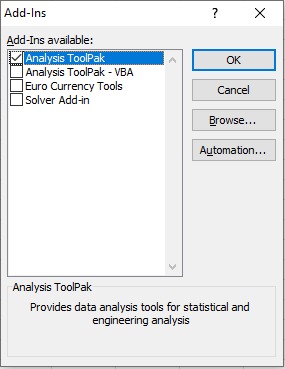
Setelah memilih "Analysis ToolPak", klik "OK". Dengan demikian Analysis ToolPak sudah aktif.
3. Contoh Analisis Korelasi menggunakan Analysis ToolPak Excel
Pada poin sebelumnya telah dijelaskan beberapa fungsi statistik yang dapat digunakan dalam Analysis ToolPak, salah satunya adalah Analisis Korelasi. Analisis korelasi berfungsi untuk mengetahui hubungan anta dua variabel yang bersifat kuantitatif (dapat dihitung). Perhatikan contoh berikut :
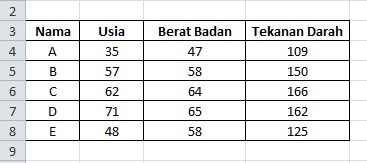
Kita akan menganalisis data di atas. Langkah awal adalah klik "Data" kemudian pilih "Data Analysis" di bagian kanan atas seperti tampilan pada gambar berikut

Setelah itu akan muncul jendela Data Analysis, pilih "Correlation" lalu klik "OK".
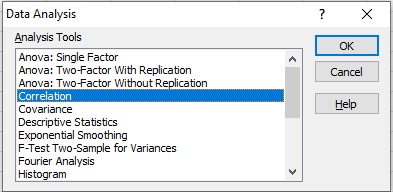
Lalu pada bagian Input Range, sorot range data yang akan dihitung nilai koefisien korelasinya lalu klik OK.
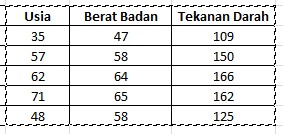
Setelah diinput, centang "Labels in First Row" (apabila baris pertama adalah nama variabelnya, lalu klik "OK"
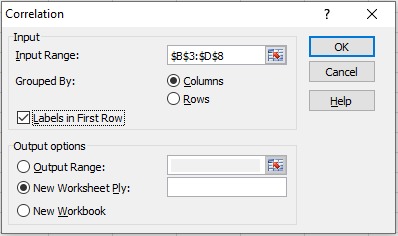
Naaah, selesai tahapannya. Output yang dihasilkan adalah sebagai berikut
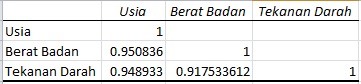
Bilangan 0.950836 menunjukkan kekuatan hubungan (koefisien korelasi) antara Usia dan Berat Badan yaitu sebesar 0.95. Berdasarkan tabel nilai kritis untuk koefisien korelasi Parson dengan n = 5 (A s/d E), nilai koefisien signifikan apabila nilainya lebih besar dari 0.87 (untuk taraf nyata 5%) dan 0.955 (untuk taraf nyata 1%), seperti yang ditunjukkan pada gambar di bawah ini
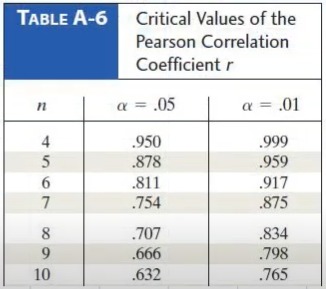
Berdasarkan output yang telah ditampilkan, korelasi antara Usia dengan Tekanan Darah signifikan, begitu pula korelasi antara Berat Badan dengan Tekanan Darah (dengan menggunakan taraf nyata 5%). Hal ini berarti terdapat hubungan erat antara Usia dengan Tekanan Darah dan Berat Badan dan Tekanan Darah.
Baca juga : Rumus Excel : Kenali 3 Rumus Excel Ini Agar Dapat Mengolah Data Dalam Waktu Singkat
4. Yuk Mulai Belajar Data Science Sekarang!
Tidak memiliki background IT? Jangan khawatir, kamu tetap bisa menguasai Ilmu Data Science untuk siap berkarir di revolusi industri 4.0. Bangun proyek dan portofolio datamu bersama DQLab untuk mulai berkarir di industi data yang sebenarnya! Sign up sekarang untuk #MulaiBelajarData di DQLab!
Simak informasi di bawah ini untuk mengakses gratis module "Introduction to Data Science":
Buat Akun Gratis dengan Signup di DQLab.id/signup
Akses module Introduction to Data Science
Selesaikan modulenya, dapatkan sertifikat & reward menarik dari DQLab
Subscribe DQLab.id untuk Akses Semua Module Premium!
Penulis : Latifah Uswatun Khasanah
Editor : Annissa Widya Davita
Mulai Karier
sebagai Praktisi
Data Bersama
DQLab
Daftar sekarang dan ambil langkah
pertamamu untuk mengenal
Data Science.
